Configurare le credenziali del dispositivo su Cisco Business Dashboard
Introduzione
Cisco Business Dashboard fornisce strumenti che consentono di monitorare, gestire e configurare facilmente i dispositivi Cisco Business, ad esempio switch, router e punti di accesso wireless (WAP), utilizzando il browser Web. Riceve inoltre notifiche relative ai dispositivi e al supporto Cisco, come la disponibilità di nuovo firmware, lo stato dei dispositivi, gli aggiornamenti delle impostazioni di rete e qualsiasi dispositivo Cisco connesso non più in garanzia o coperto da un contratto di assistenza.
Cisco Business Dashboard Network Management è un'applicazione distribuita costituita da due componenti o interfacce separate: una o più sonde denominate Cisco Business Dashboard Probe e un singolo dashboard denominato Cisco Business Dashboard.
Un'istanza di Cisco Business Dashboard Probe installata in ogni sito della rete esegue l'individuazione della rete e comunica direttamente con ogni dispositivo Cisco. In una rete a sito singolo, è possibile scegliere di eseguire un'istanza standalone di Cisco Business Dashboard Probe. Tuttavia, se la rete è composta da più siti, è possibile installare Cisco Business Dashboard nella posizione desiderata e associare ciascuna sonda al dashboard. Dall'interfaccia di Manager è possibile ottenere una visualizzazione di alto livello dello stato di tutti i siti della rete e connettersi alla sonda installata in un particolare sito per visualizzare informazioni dettagliate su quel sito.
Affinché Cisco Business Dashboard Network possa individuare e gestire completamente la rete, Cisco Business Dashboard Probe deve disporre delle credenziali per l'autenticazione con i dispositivi di rete. Quando un dispositivo viene rilevato per la prima volta, il probe tenterà di eseguire l'autenticazione con il dispositivo utilizzando il nome utente e la password predefiniti e la community SNMP (Simple Network Management Protocol). Se le credenziali del dispositivo sono state modificate rispetto a quelle predefinite, sarà necessario fornire le credenziali corrette a Cisco Business Dashboard. Se il tentativo non riesce, verrà generato un messaggio di notifica e l'utente dovrà fornire credenziali valide.
Obiettivo
L'obiettivo di questo documento è mostrare come configurare le credenziali del dispositivo sulla sonda Cisco.
Dispositivi interessati | Versione software
- Cisco Business Dashboard | 2,2
Configurare le credenziali del dispositivo
Aggiungi nuove credenziali
Immettere uno o più set di credenziali nei campi sottostanti. Quando applicate, ciascuna credenziale verrà verificata su qualsiasi dispositivo del tipo appropriato per il quale non sono disponibili credenziali operative. Un insieme di credenziali può essere una combinazione di nome utente/password, una community SNMPv2 o credenziali SNMPv3.
Passaggio 1. Accedere alla GUI di Cisco Business Dashboard e scegliere Amministrazione > Credenziali dispositivo.

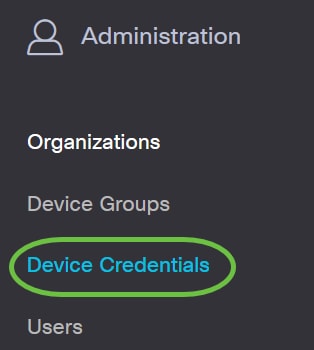
Passaggio 2. Nell'area Aggiungi nuove credenziali, immettere un nome utente da applicare ai dispositivi della rete nel campo Nome utente. Il nome utente e la password predefiniti sono cisco.
Nota: nell'esempio viene usato cisco.

Passaggio 3. Nel campo password, immettere una password.
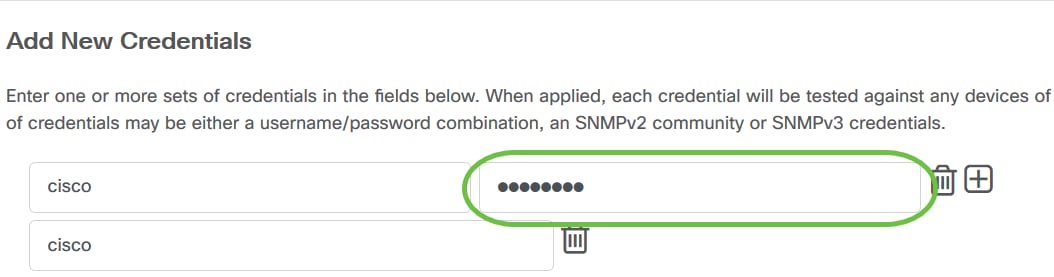
Passaggio 4. Nel campo Community SNMP, immettere il nome della community. È la stringa della community di sola lettura per autenticare il comando SNMP Get. Il nome della community viene utilizzato per recuperare le informazioni dal dispositivo SNMP. Il nome della community SNMP predefinito è Public.
Nota: Nell'esempio viene utilizzato Public.
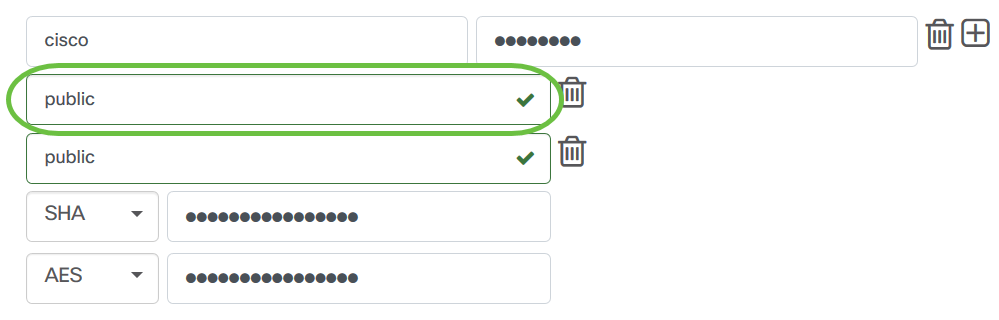
Passaggio 5. Nel campo SNMPv3 User Name (Nome utente SNMPv3), immettere un nome utente da utilizzare in SNMPv3
Nota: Nell'esempio viene utilizzato Public.
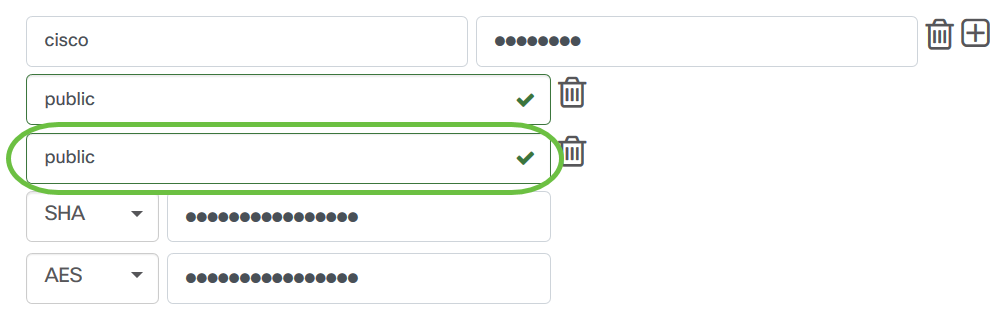
Passaggio 6. Dal menu a discesa Autenticazione, scegliere un tipo di autenticazione da utilizzare con SNMPv3. Le opzioni sono:
- Nessuno: non viene utilizzata l'autenticazione utente. Questa è l'impostazione predefinita. Se si sceglie questa opzione, andare al passaggio 11.
- MD5 - Utilizza il metodo di crittografia a 128 bit. L'algoritmo MD5 utilizza un sistema di crittografia pubblico per crittografare i dati. Se si sceglie questa opzione, sarà necessario immettere una frase di accesso all'autenticazione.
- SHA - Secure Hash Algorithm (SHA) è un algoritmo di hash unidirezionale che produce un digest a 160 bit. SHA è più lento di MD5, ma più sicuro di MD5. Se si sceglie questa opzione, sarà necessario immettere una frase di accesso autenticazione e scegliere un protocollo di crittografia.
Nota: Nell'esempio viene utilizzato SHA.
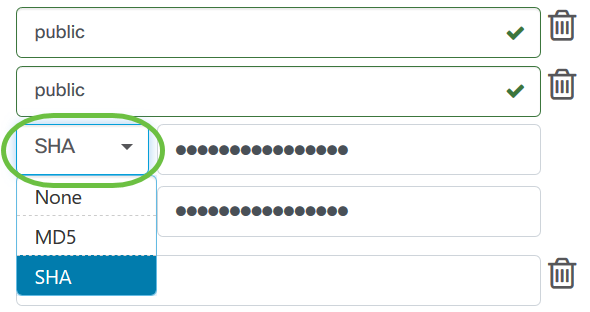
Passaggio 7. Nel campo Authentication Pass Phrase (Frase passaggio autenticazione), immettere una password che deve essere utilizzata da SNMPv3.

Passaggio 8. Dal menu a discesa Tipo di crittografia, scegliere un metodo di crittografia per crittografare le richieste SNMPv3. Le opzioni sono:
- Nessuno: non è richiesto alcun metodo di crittografia.
- DES - Data Encryption Standard (DES) è una cifratura a blocchi simmetrica che utilizza una chiave segreta condivisa a 64 bit.
- AES128 - Advanced Encryption Standard che utilizza una chiave a 128 bit.
Nota: Nell'esempio, viene scelto AES.

Passaggio 9. Nel campo Encryption Pass Phrase, immettere una chiave a 128 bit che SNMP dovrà utilizzare per la crittografia.

Passaggio 10. (Facoltativo) Fare clic sul pulsante per creare una nuova voce per il nome utente e il titolo. È possibile aggiungere fino a una o due voci aggiuntive, a seconda del tipo di credenziali.

Passaggio 11. Fare clic su Applica.

È ora necessario configurare correttamente le credenziali del dispositivo su Cisco Business Dashboard Probe.
Visualizza dispositivi in rete
Nella tabella seguente vengono visualizzati i dispositivi rilevati da Cisco Cisco Business Dashboard Probe.

Nota: Si consiglia di abilitare il protocollo SNMP sul dispositivo per ottenere una topologia di rete più accurata.
L'identità dei dispositivi sulla rete e il tipo di credenziali corrispondente sono stati visualizzati correttamente.
 Feedback
Feedback